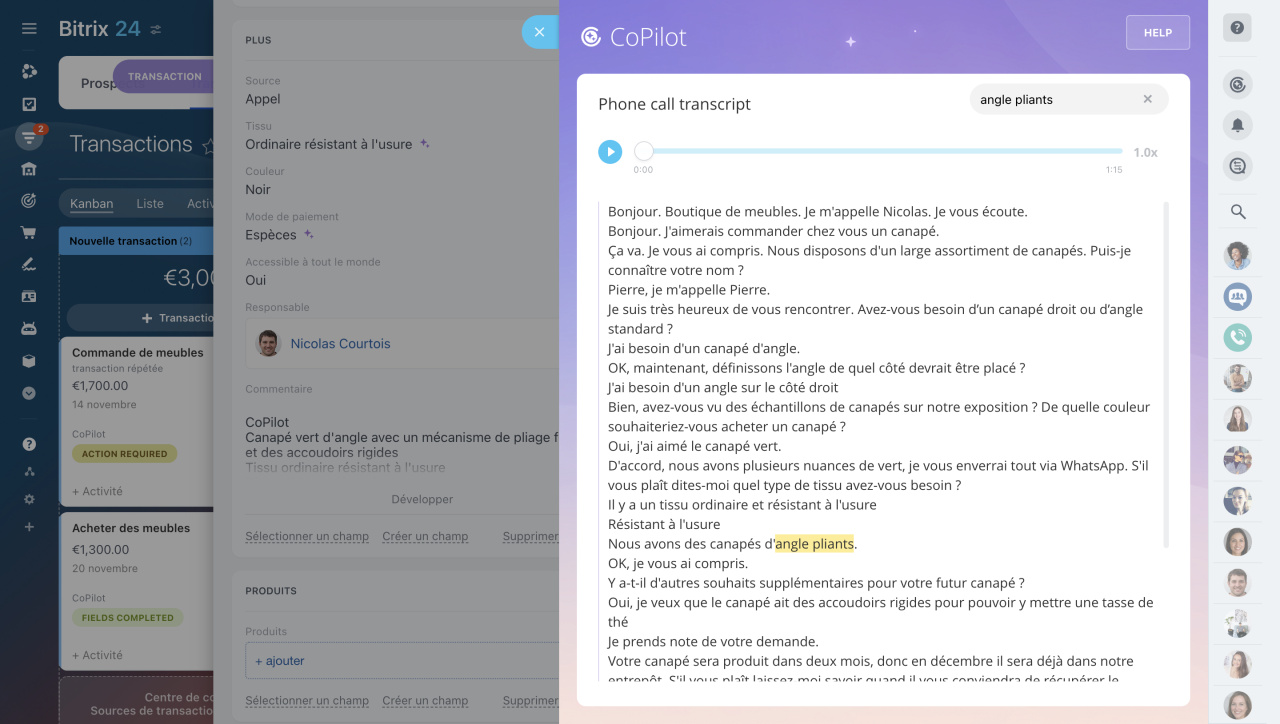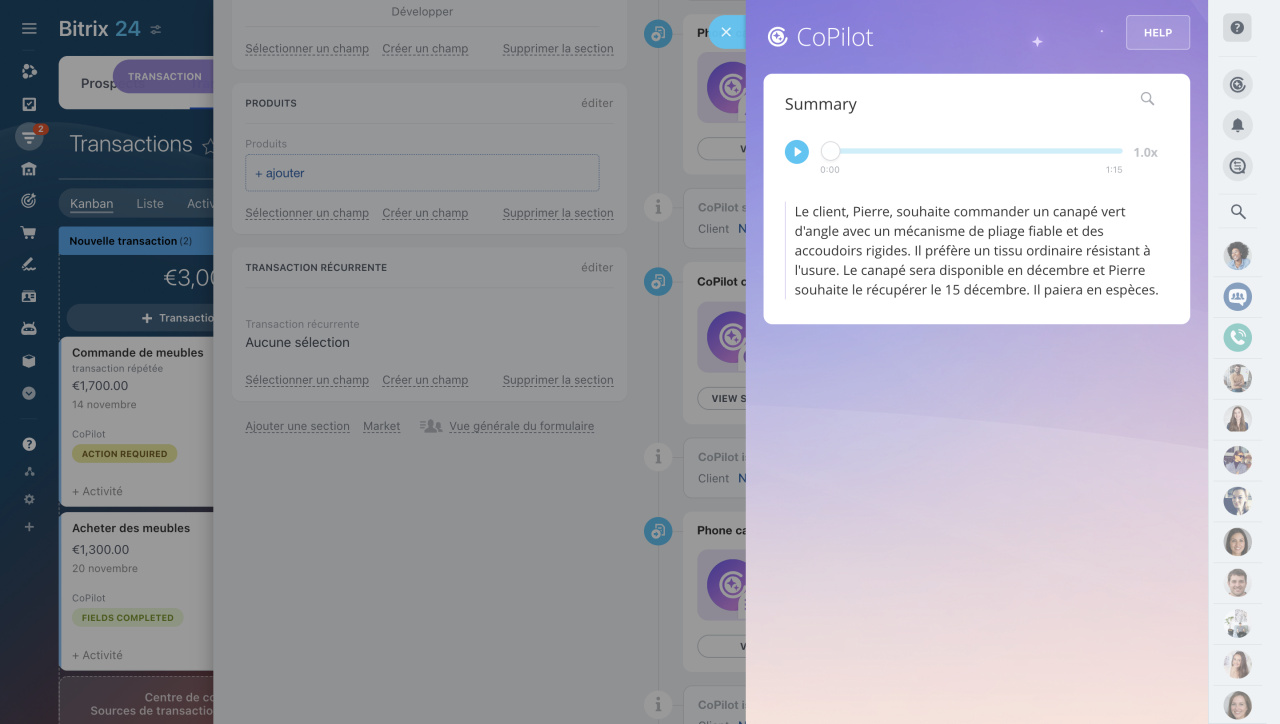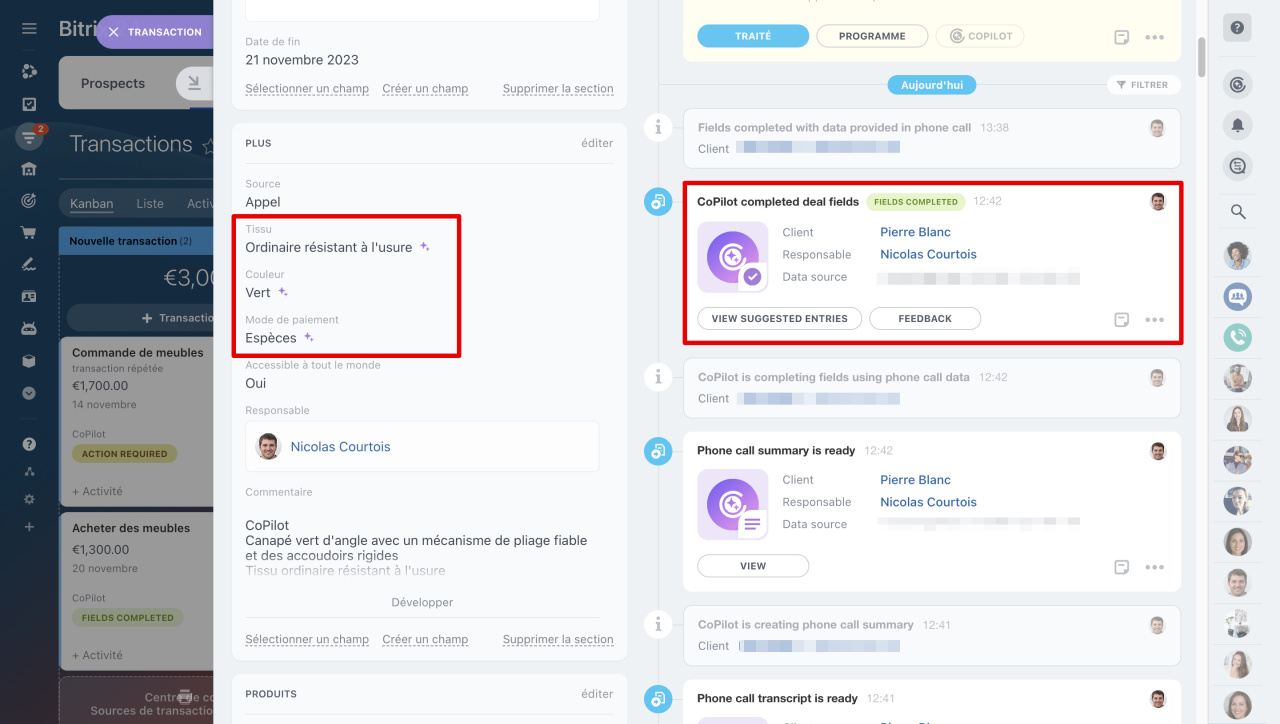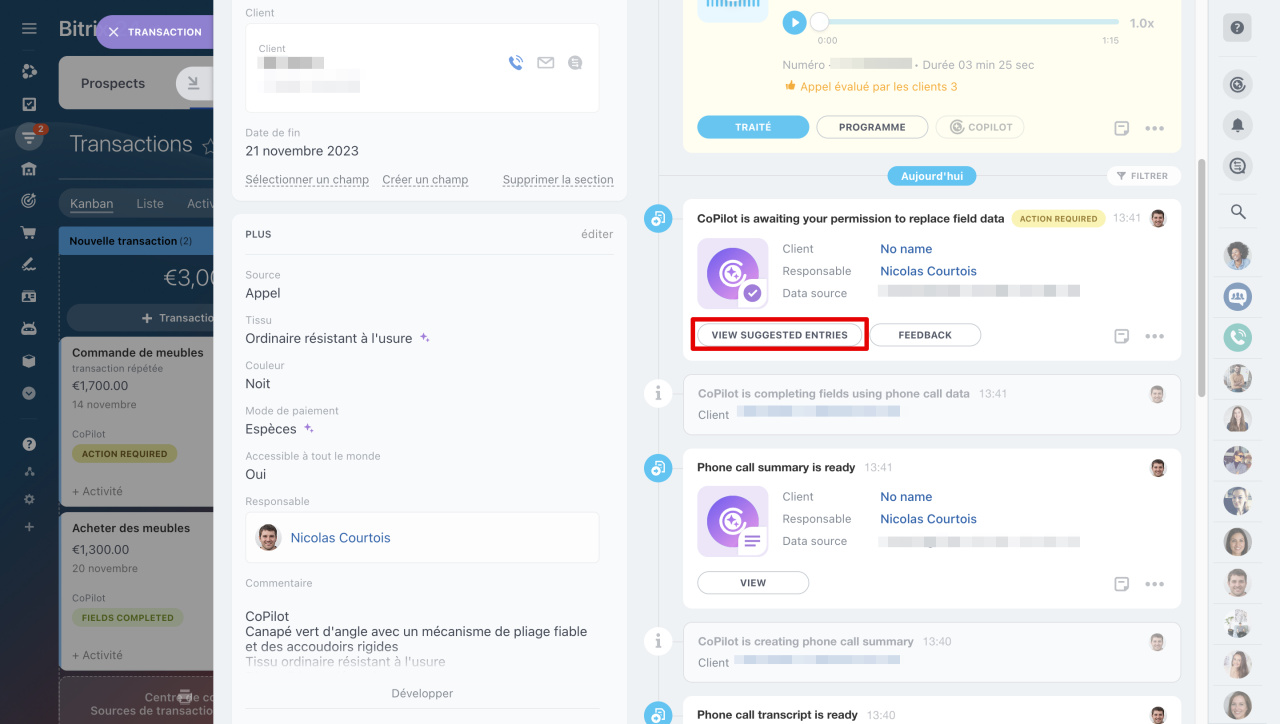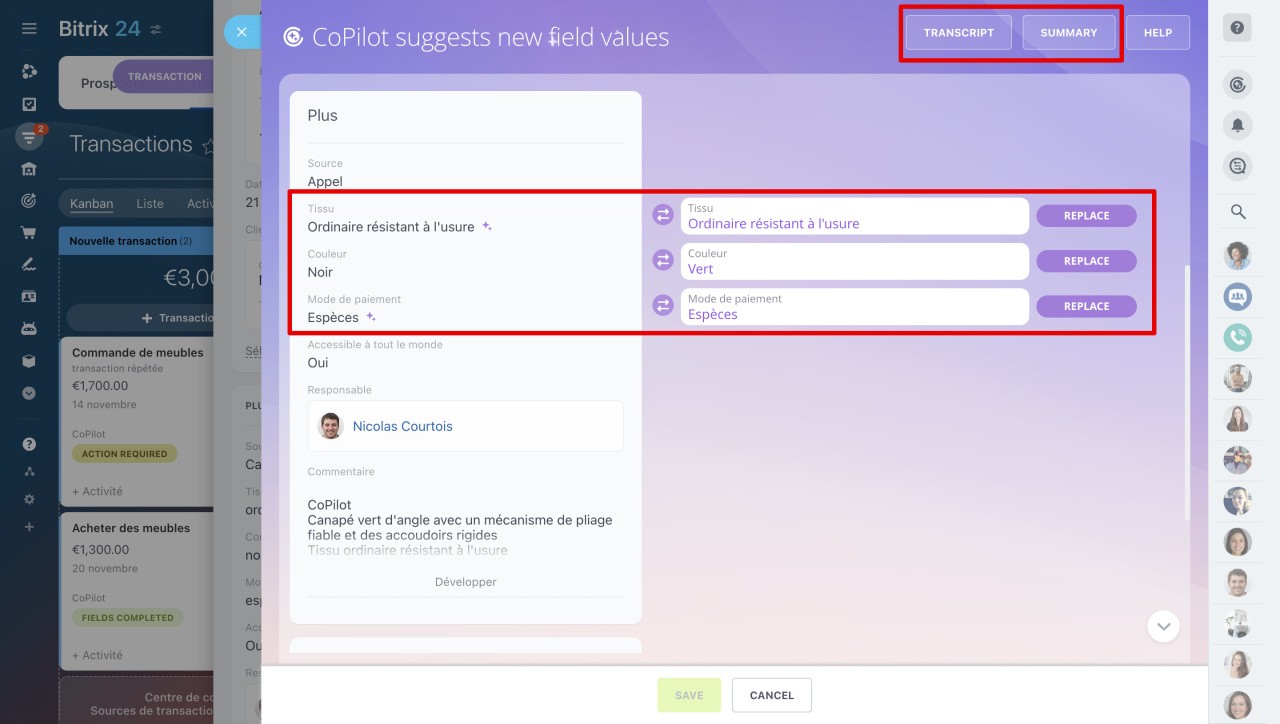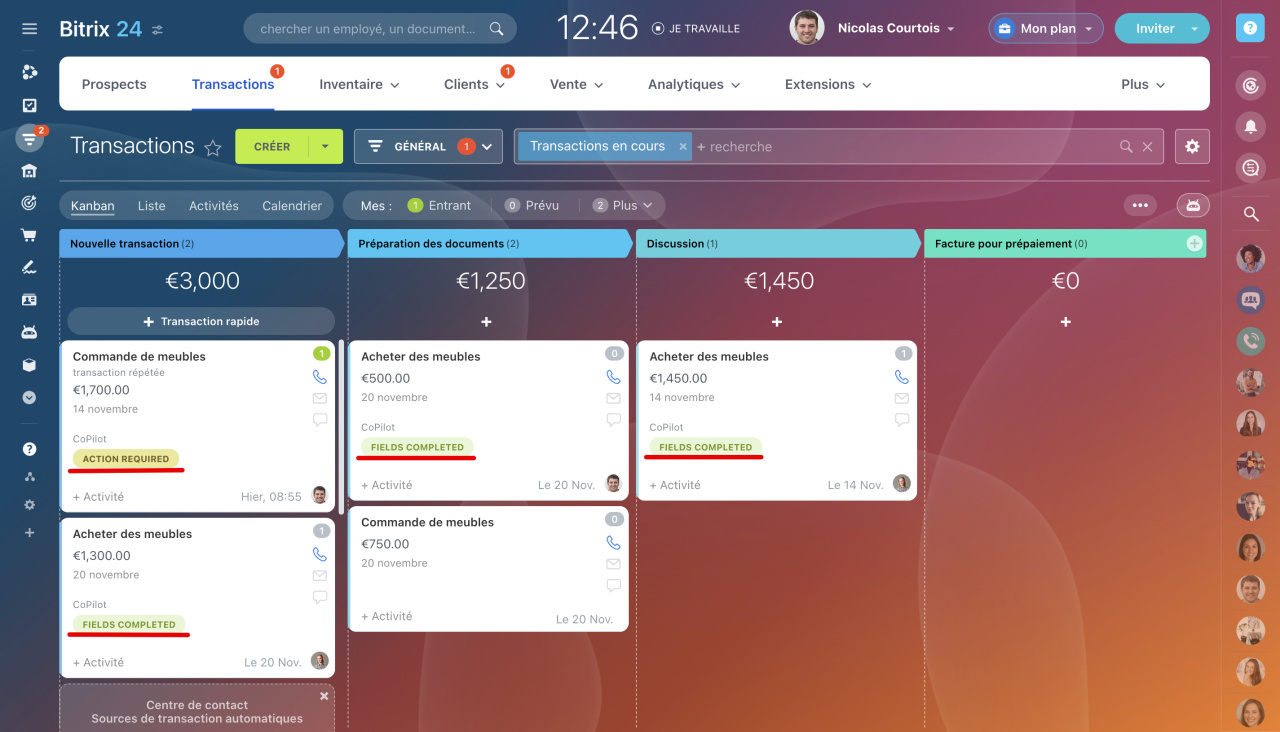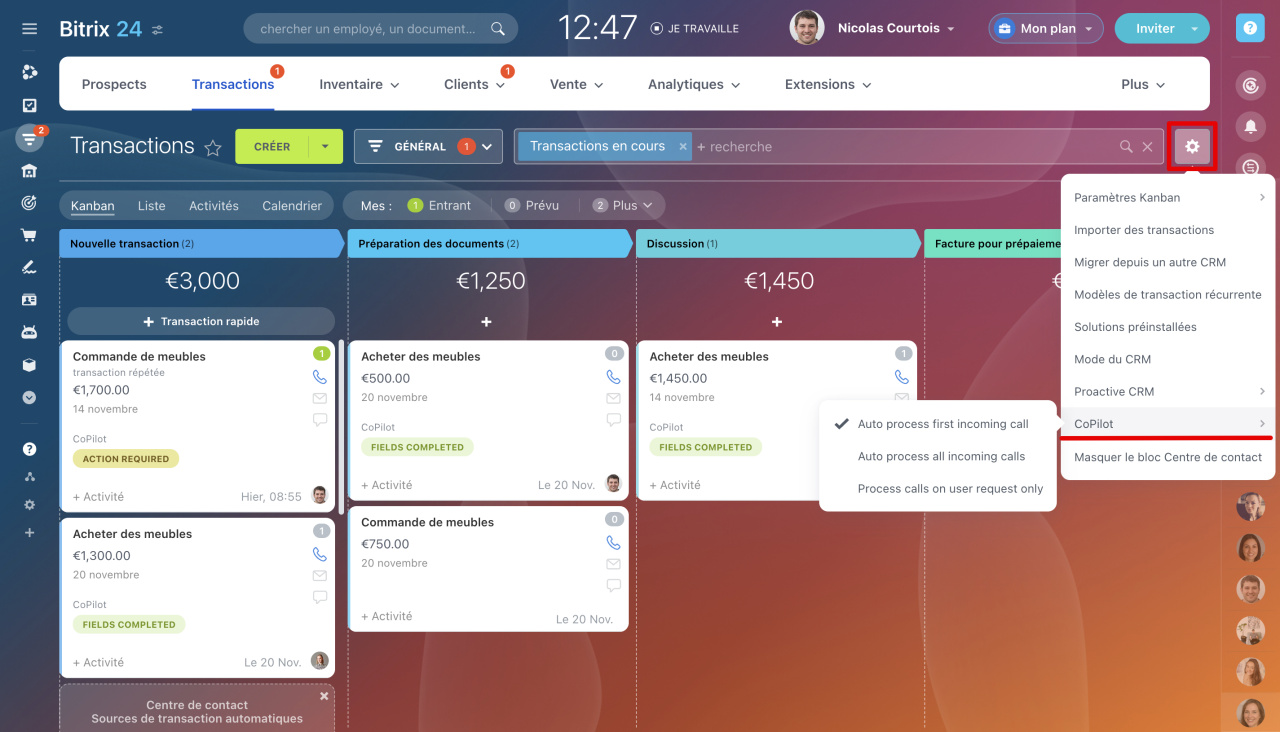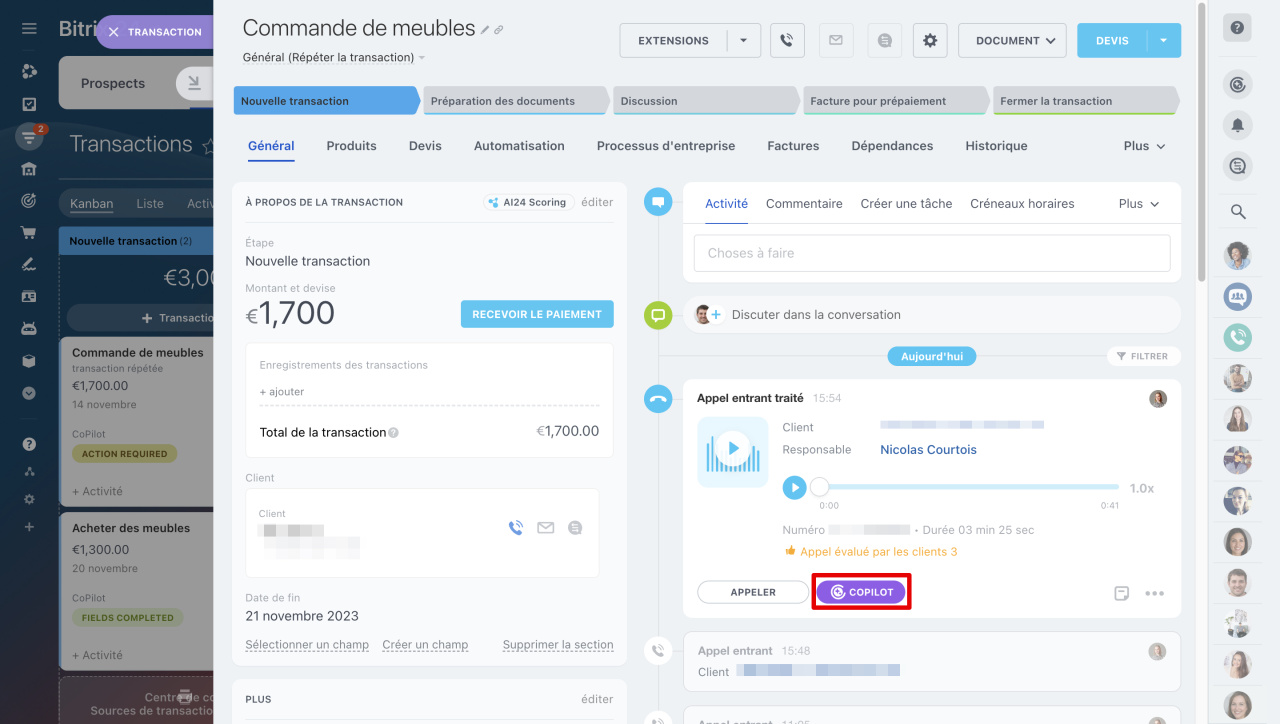Un assistant d'intelligence artificielle CoPilot est apparu dans le CRM de Bitrix24. Il aide les managers à gérer les appels et à consacrer moins de temps aux tâches de routine.
Sans CoPilot :
- Après avoir parlé avec le client, vous écoutez à nouveau l'appel pour vous rappeler les détails.
- Fixez les détails de la commande, le mode de paiement, l'adresse de livraison.
- Saisissez ces informations dans le formulaire de transaction.
CoPilot fera une partie du travail pour le manager :
- Il décodera l'enregistrement de la conversation. Désormais, plus besoin de perdre du temps à écouter les appels, le manager ouvrira le texte et trouvera rapidement les informations nécessaires.
- Il soulignera l'essentiel. Un résumé de la conversation vous aidera à vous souvenir de ce sur quoi vous avez convenu avec le client et à préparer le prochain appel.
- Après la conversation, CoPilot remplira automatiquement les champs du formulaire CRM avec les données de l'appel.
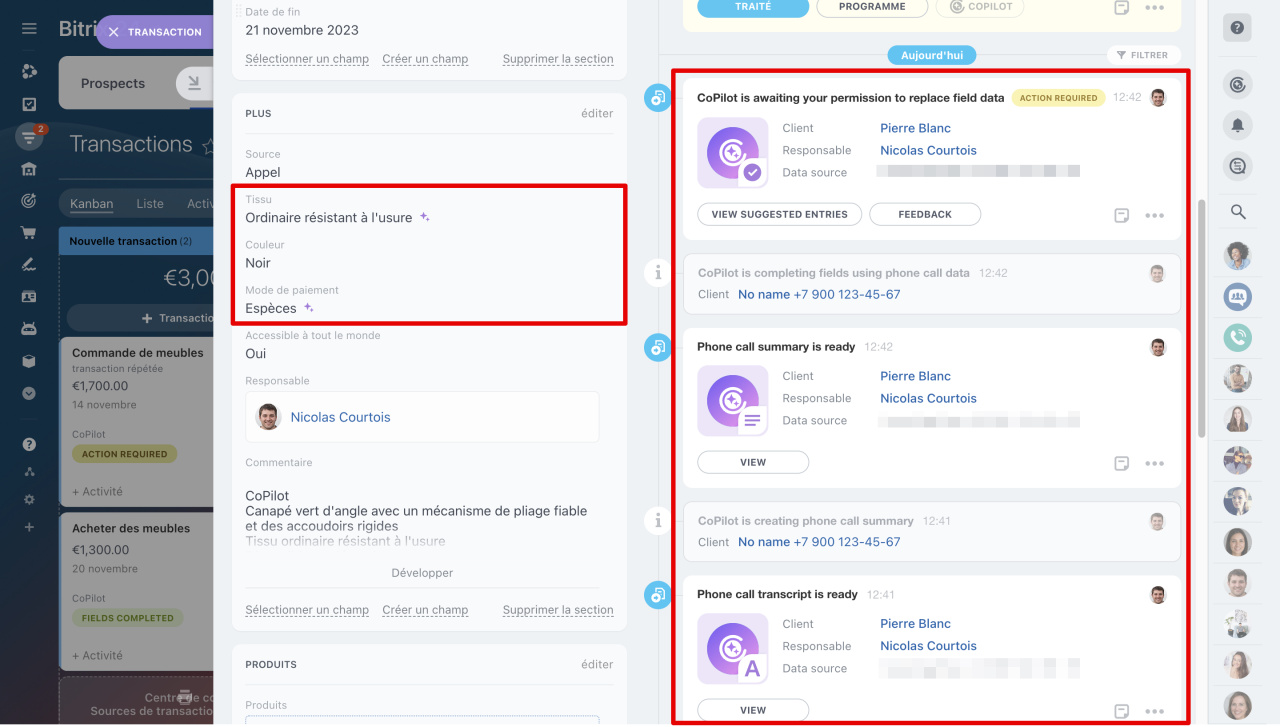 À droite dans la chronologie du formulaire CRM, vous pouvez voir les étapes de traitement des appels, et à gauche - les champs remplis par CoPilot
À droite dans la chronologie du formulaire CRM, vous pouvez voir les étapes de traitement des appels, et à gauche - les champs remplis par CoPilot
Comment traiter un appel avec CoPilot
Le traitement des appels comprend plusieurs étapes :
- Transcription de l'enregistrement
- Rédaction d'un résumé de conversation
- Remplissage des champs du formulaire CRM
Transcription de l'enregistrement de l'appel. CoPilot transcrira l'enregistrement de la conversation avec le client et le traduira en texte. Le manager ne peut pas perdre de temps à écouter l'appel, mais peut immédiatement ouvrir la transcription et voir tous les détails de la conversation. La recherche textuelle vous aidera à trouver rapidement les informations dont vous avez besoin.
La transcription sera également utile au superviseur pour suivre le travail du manager et s’assurer qu’il a posé toutes les questions nécessaires.
Rédaction d'un résumé de la conversation. CoPilot préparera un résumé de la conversation et mettra en évidence les points principaux. Vous n'avez plus besoin d'écouter l'intégralité de l'appel, vous pouvez ouvrir votre résumé et vous souvenir de ce dont vous avez parlé avec le client.
Pour ouvrir un résumé dans la chronologie du formulaire CRM, cliquez sur Afficher.
Remplissage des champs du formulaire CRM. CoPilot remplira automatiquement les champs vides du formulaire avec les données de l'appel. Les valeurs de ces champs seront marquées d'une icône spéciale.
S'il y a déjà des données dans les champs, CoPilot vous demandera de choisir de les conserver ou de les remplacer.
Par exemple, un client a rappelé pour modifier son adresse de livraison. CoPilot traitera l'appel et vous demandera de saisir une nouvelle adresse dans le champ. Dans la chronologie, vous verrez le statut « CoPilot attend votre autorisation pour remplacer les données dans les champs ». Cliquez sur Afficher les entrées suggérées pour voir et confirmer le remplacement.
Si vous ne savez pas quelles données choisir, ouvrez la transcription ou le résumé de l'appel. Cela vous aidera à vous souvenir de tous les détails de la conversation avec le client et à remplir correctement les champs.
Kanban affiche l'état de remplissage des champs :
- Champs remplis - CoPilot a automatiquement rempli les champs, vous pouvez continuer à travailler sur la transaction.
- Action requise - CoPilot propose de remplacer les valeurs des champs, ouvrez le formulaire et sélectionnez celles dont vous avez besoin.
Scénarios de traitement des appels avec CoPilot
Par défaut, CoPilot ne décodera automatiquement que le premier appel entrant du client. Le reste des appels peut être retranscrit manuellement.
L'administrateur Bitrix24 peut configurer un scénario de traitement des appels : uniquement le premier appel entrant, tous les appels entrants ou démarrage manuel. Pour cela faire, allez dans Paramètres (⚙️) - CoPilot et sélectionnez l'option souhaitée.
Pour lancer CoPilot manuellement, ouvrez le formulaire CRM et dans l'activité Appel de la chronologie, cliquez sur le bouton CoPilot.
Résumé
- Un assistant avec l'intelligence artificielle est apparu dans le CRM - CoPilot. Il aide les managers à traiter les appels : il décrypte l'enregistrement d'une conversation avec un client, met en évidence les points principaux et remplit elle-même les champs du formulaire CRM.
- CoPilot dans le CRM est disponible dans les prospects et dans les transactions.
- Par défaut, CoPilot ne traite que le premier appel du client, vous pouvez démarrer manuellement le déchiffrement des autres appels.
- L'administrateur Bitrix24 peut configurer un scénario de traitement des appels : uniquement le premier appel entrant, tous les appels entrants ou démarrage manuel.
- CoPilot remplira automatiquement les champs vides du formulaire CRM avec les données de l'appel. S'il y a déjà des informations dans les champs, vous pouvez choisir de les remplacer ou de les laisser.
Articles recommandés :